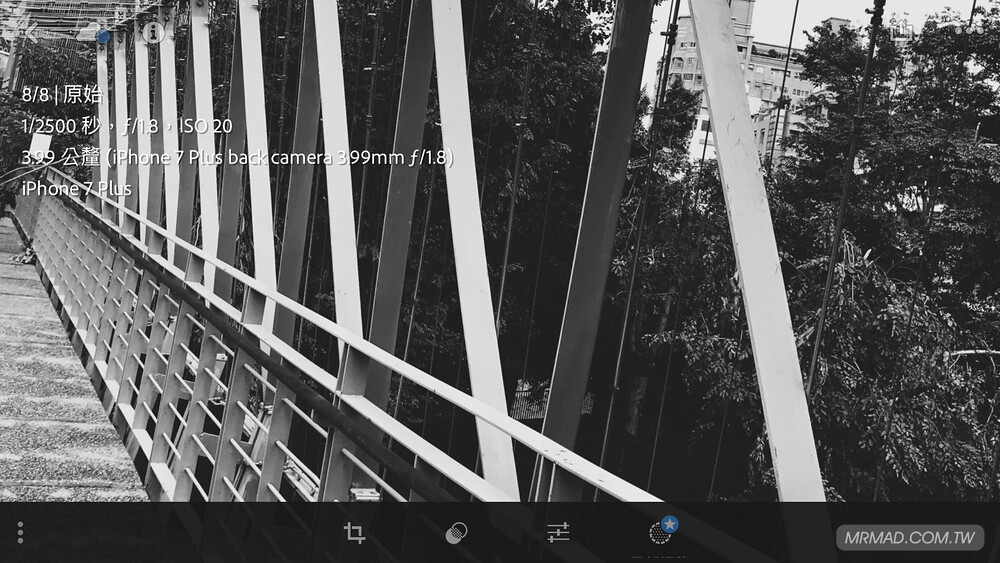
在先前的 iPhone 7 Plus 開箱文中,我們都知道 iPhone 7 Plus 雙鏡頭,並不是點選1x或2x就能夠立即切換另一顆鏡頭來拍攝,最主原因是原廠設定了一些智慧型判斷機制,讓設備自己判斷那些時機,達成條件後才能能夠切換為長焦鏡或廣角,那我們就真的沒辦法自己選擇鏡頭來拍攝嗎?iOS內建拍照App是沒辦法,不過其實還是有第三方App能夠擺脫Apple原先設定限制,讓我們可指定使用想要的鏡頭來拍攝,對於喜愛攝影的你,應該想自己手動換鏡頭而不是完全被自動給綁死。
目前最好用又免費可替 iPhone 7 Plus 雙鏡頭達成自訂調整鏡頭的有 Adobe Lightroom App,大多數攝影師也都是都靠 Adobe Lightroom 來進行後製與調整照片,在App上也搭上 iPhone 7 Plus 風潮,Adobe 官方也替 Lightroom App 更新,並加入支援拍 RAW 檔與自訂鏡頭功能,比起內建相機功能還要更容易操作與多樣化。
Adobe Lightroom 拍 RAW教學
怎麼讓 iPhone 7 也能夠拍RAW檔呢?其實很簡單,再拍攝控制選單左方會看見「JPG或DNG」字樣,點一下就能夠自訂想要拍攝的檔案格式,拍RAW有什麼好處呢?最主要是可照片的細節不會像是JPG這樣格式寫死,還能夠在照片後製上可再次調整細節上的設定,像是曝光、銳利、暗部、亮部、對比等。

Adobe Lightroom 雙鏡頭切換教學
Lightroom 也提供了廣角 / 長焦鏡頭的切換選項,切換方式很簡單,點選左方會有個鏡頭選項「T/W」就能進行切換,像是當前為廣角,想切成長焦,點一下「T」。

就能夠換成長焦鏡頭,要是想在切回廣角靜點「W」即可切換。

那我們怎麼知道真的是使用廣角 / 長焦鏡頭來拍攝的呢?
瀏覽剛所拍的圖片,點擊左上角「i」,點選左上角資訊切換成Exif的資訊,就能看見該張照片是使用 f/2.8 或 f/1.8 就能夠確定是用那個鏡頭拍攝,不過瘋先生提醒大家,在使用 56mm這顆長焦鏡拍攝時候,要特別小心,畢竟這顆並沒有加入光學防抖動,容易導致拍攝的照片造成模糊。
- 大鏡頭 28mm廣角鏡(f1.8)有光學防抖動
- 小鏡頭 56mm長焦鏡(f2.8)無光學防抖動

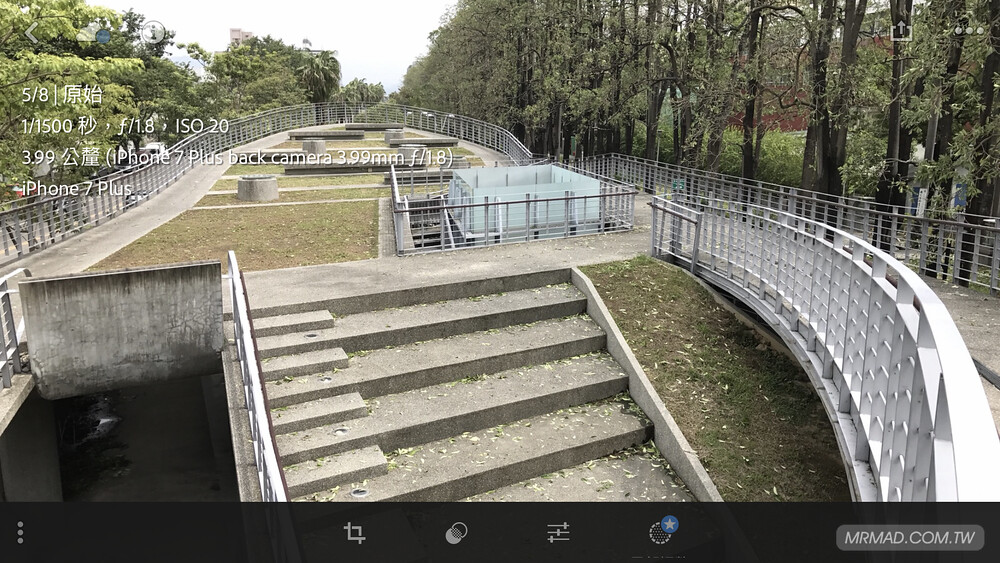
除了 Lightroom 外,如果有購買過 ProCamera 、 FiLMiC Pro 等付費App,也在最新版本上都有加入自訂切換鏡頭選單,如果想省錢不想花錢,就直接使用 Adobe Lightroom 是你最佳的選擇。
Adobe Lightroom 下載
- 兼容性:需要iOS 9.3或更高版本。兼容iPhone和iPod touch。
- 下載位置:點我下載
想了解更多Apple資訊、iPhone教學和3C資訊技巧,歡迎追蹤 瘋先生FB粉絲團、 訂閱瘋先生Google新聞、 Telegram、 Instagram以及 訂閱瘋先生YouTube。